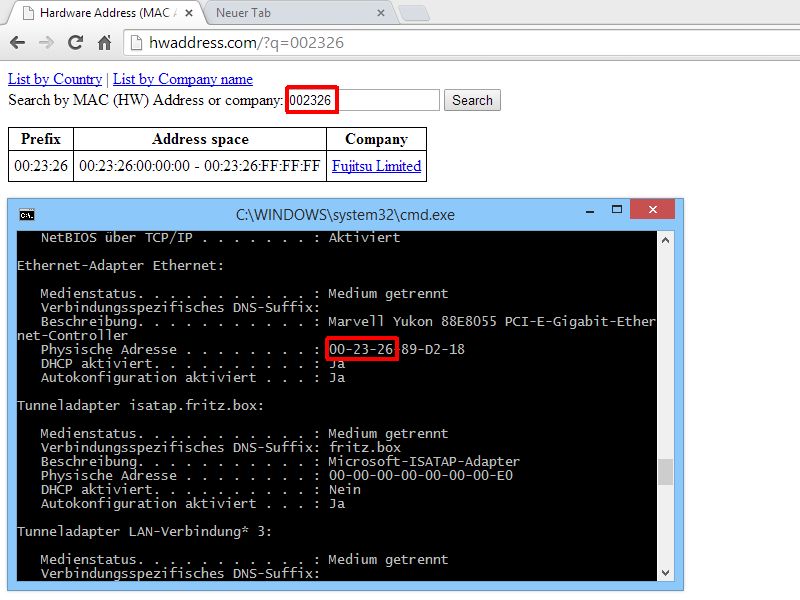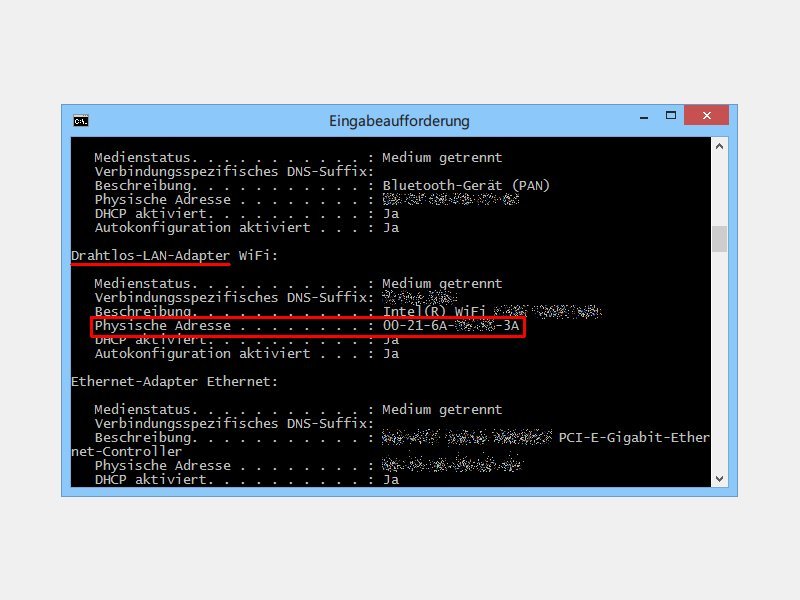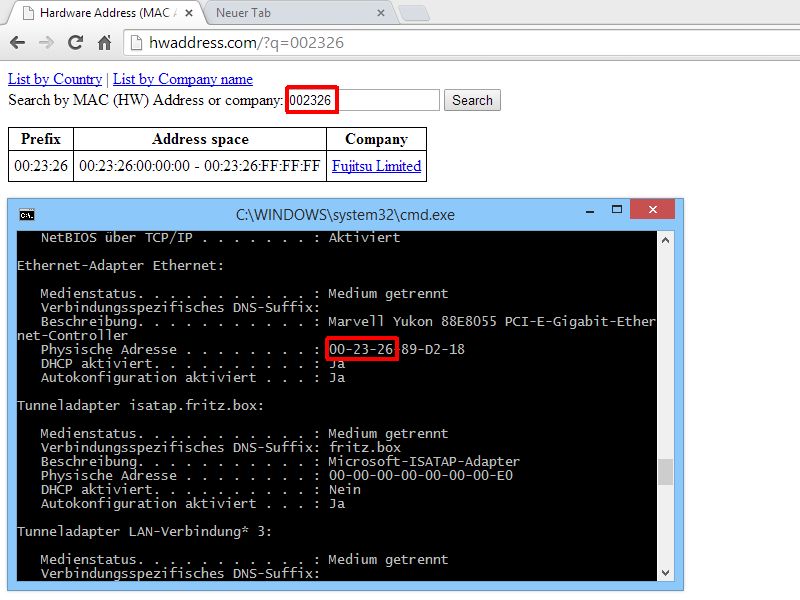
23.10.2014 | Tipps
Die meisten Netzwerkkarten und Funkmodule werden von nur wenigen Hardware-Herstellern gebaut. Selbst wenn sie einen nichtssagenden Namen tragen, steckt oft ein bekannter Hersteller hinter dem Funk-Chip. Welcher das ist, finden Sie schnell heraus.
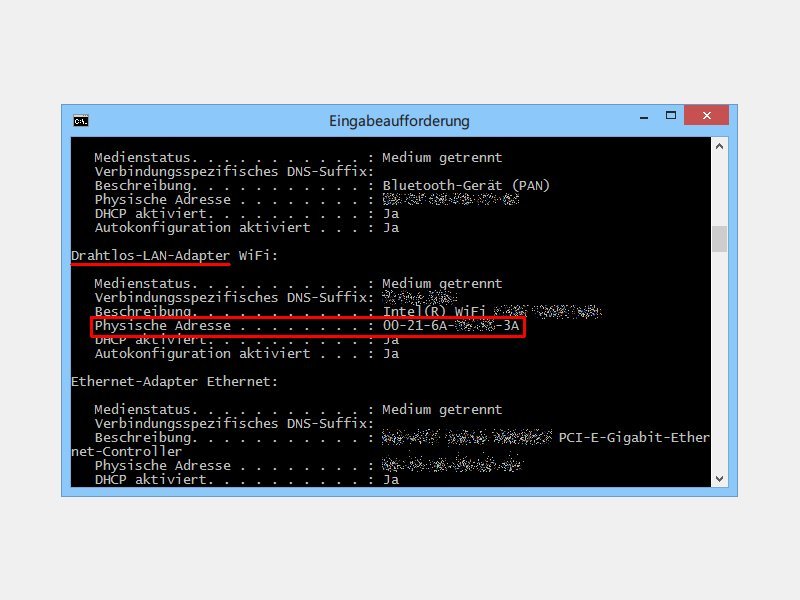
04.08.2014 | Tipps
Zur Verstärkung der Sicherheit lassen sich viele WLAN-Router so einstellen, dass neue Geräte nicht automatisch auf das Netzwerk zugreifen dürfen. Stattdessen muss ihre MAC-Adresse erst manuell in eine Liste mit zugelassenen Geräten eingetragen werden. Was ist eine MAC-Adresse, und wie ermitteln Sie die MAC-Adresse Ihrer Netzwerkkarte?